Docker - การทำงานกับคอนเทนเนอร์
ในบทนี้เราจะสำรวจรายละเอียดว่าเราสามารถทำอะไรกับคอนเทนเนอร์ได้บ้าง
นักเทียบท่าด้านบน
ด้วยคำสั่งนี้คุณจะเห็นกระบวนการระดับบนสุดภายในคอนเทนเนอร์
ไวยากรณ์
docker top ContainerIDตัวเลือก
ContainerID - นี่คือรหัสคอนเทนเนอร์ที่คุณต้องการดูกระบวนการยอดนิยม
ส่งคืนค่า
ผลลัพธ์จะแสดงกระบวนการระดับบนสุดภายในคอนเทนเนอร์
ตัวอย่าง
sudo docker top 9f215ed0b0d3คำสั่งดังกล่าวจะแสดงกระบวนการระดับบนสุดภายในคอนเทนเนอร์
เอาต์พุต
เมื่อเรารันคำสั่งดังกล่าวจะให้ผลลัพธ์ดังนี้ -
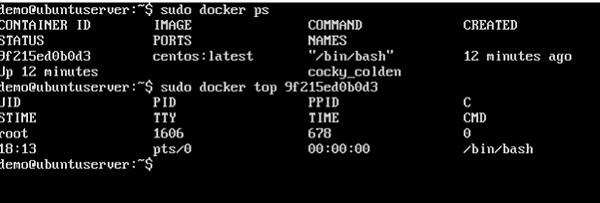
นักเทียบท่าหยุด
คำสั่งนี้ใช้เพื่อหยุดคอนเทนเนอร์ที่กำลังทำงานอยู่
ไวยากรณ์
docker stop ContainerIDตัวเลือก
ContainerID - นี่คือรหัสคอนเทนเนอร์ที่ต้องหยุด
ส่งคืนค่า
เอาต์พุตจะให้ ID ของคอนเทนเนอร์ที่หยุด
ตัวอย่าง
sudo docker stop 9f215ed0b0d3คำสั่งดังกล่าวจะหยุดคอนเทนเนอร์ Docker 9f215ed0b0d3.
เอาต์พุต
เมื่อเรารันคำสั่งดังกล่าวจะให้ผลลัพธ์ดังนี้ -
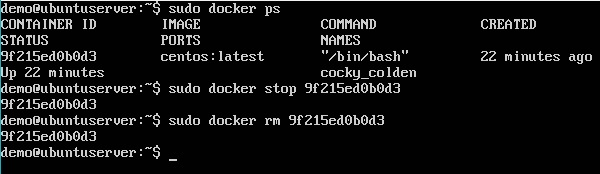
นักเทียบท่า rm
คำสั่งนี้ใช้เพื่อลบคอนเทนเนอร์
ไวยากรณ์
docker rm ContainerIDตัวเลือก
ContainerID - นี่คือรหัสคอนเทนเนอร์ที่จำเป็นต้องลบออก
ส่งคืนค่า
เอาต์พุตจะให้ ID ของคอนเทนเนอร์ที่ถูกลบออก
ตัวอย่าง
sudo docker rm 9f215ed0b0d3คำสั่งดังกล่าวจะลบคอนเทนเนอร์ Docker 9f215ed0b0d3.
เอาต์พุต
เมื่อเรารันคำสั่งดังกล่าวจะให้ผลลัพธ์ดังนี้ -

สถิตินักเทียบท่า
คำสั่งนี้ใช้เพื่อจัดเตรียมสถิติของคอนเทนเนอร์ที่กำลังทำงานอยู่
ไวยากรณ์
docker stats ContainerIDตัวเลือก
ContainerID - นี่คือรหัสคอนเทนเนอร์ที่ต้องระบุสถิติ
ส่งคืนค่า
ผลลัพธ์จะแสดงการใช้งาน CPU และหน่วยความจำของคอนเทนเนอร์
ตัวอย่าง
sudo docker stats 9f215ed0b0d3คำสั่งดังกล่าวจะให้การใช้งาน CPU และหน่วยความจำของคอนเทนเนอร์ 9f215ed0b0d3.
เอาต์พุต
เมื่อเรารันคำสั่งดังกล่าวจะให้ผลลัพธ์ดังนี้ -

นักเทียบท่าแนบ
คำสั่งนี้ใช้เพื่อแนบกับคอนเทนเนอร์ที่กำลังทำงานอยู่
ไวยากรณ์
docker attach ContainerIDตัวเลือก
ContainerID - นี่คือรหัสคอนเทนเนอร์ที่คุณต้องแนบ
ส่งคืนค่า
ไม่มี
ตัวอย่าง
sudo docker attach 07b0b6f434feคำสั่งดังกล่าวจะแนบไปกับคอนเทนเนอร์ Docker 07b0b6f434fe.
เอาต์พุต
เมื่อเรารันคำสั่งดังกล่าวจะให้ผลลัพธ์ดังนี้ -
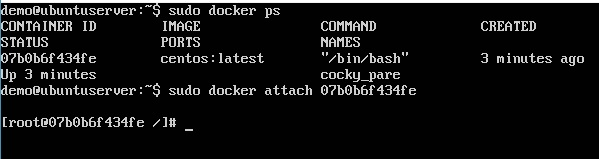
เมื่อคุณเชื่อมต่อกับคอนเทนเนอร์ Docker แล้วคุณสามารถเรียกใช้คำสั่งด้านบนเพื่อดูการใช้กระบวนการในคอนเทนเนอร์ Docker นั้น
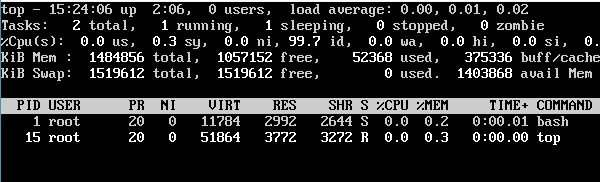
นักเทียบท่าหยุดชั่วคราว
คำสั่งนี้ใช้เพื่อหยุดกระบวนการชั่วคราวในคอนเทนเนอร์ที่กำลังรัน
ไวยากรณ์
docker pause ContainerIDตัวเลือก
ContainerID - นี่คือรหัสคอนเทนเนอร์ที่คุณต้องหยุดกระบวนการในคอนเทนเนอร์ชั่วคราว
ส่งคืนค่า
ContainerID ของคอนเทนเนอร์ที่หยุดชั่วคราว
ตัวอย่าง
sudo docker pause 07b0b6f434feคำสั่งดังกล่าวจะหยุดกระบวนการในคอนเทนเนอร์ที่กำลังทำงานอยู่ชั่วคราว 07b0b6f434fe.
เอาต์พุต
เมื่อเรารันคำสั่งดังกล่าวจะให้ผลลัพธ์ดังนี้ -
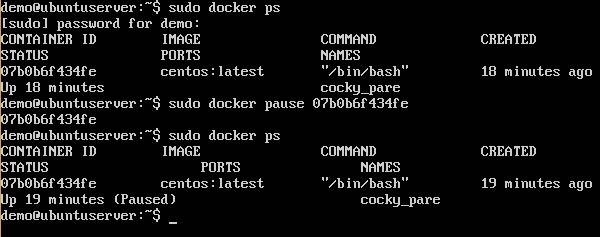
นักเทียบท่าหยุดชั่วคราว
คำสั่งนี้ใช้เพื่อ unpause กระบวนการในคอนเทนเนอร์ที่กำลังทำงานอยู่
ไวยากรณ์
docker unpause ContainerIDตัวเลือก
ContainerID - นี่คือรหัสคอนเทนเนอร์ที่คุณต้องใช้เพื่อยกเลิกการหยุดกระบวนการในคอนเทนเนอร์
ส่งคืนค่า
ContainerID ของคอนเทนเนอร์ที่กำลังทำงานอยู่
ตัวอย่าง
sudo docker unpause 07b0b6f434feคำสั่งดังกล่าวจะยกเลิกการหยุดกระบวนการชั่วคราวในคอนเทนเนอร์ที่กำลังทำงานอยู่: 07b0b6f434fe
เอาต์พุต
เมื่อเรารันคำสั่งดังกล่าวจะให้ผลลัพธ์ดังนี้ -

นักเทียบท่าฆ่า
คำสั่งนี้ใช้เพื่อฆ่ากระบวนการในคอนเทนเนอร์ที่กำลังทำงานอยู่
ไวยากรณ์
docker kill ContainerIDตัวเลือก
ContainerID - นี่คือรหัสคอนเทนเนอร์ที่คุณต้องใช้เพื่อฆ่ากระบวนการในคอนเทนเนอร์
ส่งคืนค่า
ContainerID ของคอนเทนเนอร์ที่กำลังทำงานอยู่
ตัวอย่าง
sudo docker kill 07b0b6f434feคำสั่งดังกล่าวจะฆ่ากระบวนการในคอนเทนเนอร์ที่กำลังทำงานอยู่ 07b0b6f434fe.
เอาต์พุต
เมื่อเรารันคำสั่งดังกล่าวจะให้ผลลัพธ์ดังนี้ -
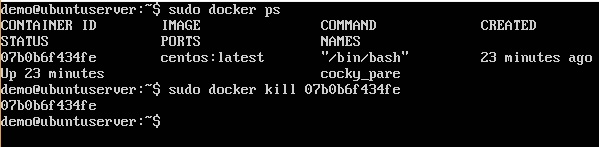
Docker - วงจรชีวิตของคอนเทนเนอร์
ภาพประกอบต่อไปนี้อธิบายวงจรชีวิตทั้งหมดของคอนเทนเนอร์ Docker

ในขั้นต้นคอนเทนเนอร์ Docker จะอยู่ในไฟล์ created สถานะ.
จากนั้นคอนเทนเนอร์ Docker จะเข้าสู่สถานะกำลังทำงานเมื่อ Docker run ใช้คำสั่ง
Docker kill คำสั่งใช้เพื่อฆ่าคอนเทนเนอร์ Docker ที่มีอยู่
Docker pause คำสั่งใช้เพื่อหยุดคอนเทนเนอร์ Docker ที่มีอยู่ชั่วคราว
Docker stop คำสั่งใช้เพื่อหยุดคอนเทนเนอร์ Docker ที่มีอยู่ชั่วคราว
Docker run คำสั่งใช้เพื่อใส่คอนเทนเนอร์กลับจากไฟล์ stopped สถานะเป็น running สถานะ.